使用PS绘制青衫少女古风Q版(铺色)发布时间:暂无
1.将所有的线稿【编辑成组】命名为线稿,隐藏草图,点击线稿图层右键标记颜色方便寻找,模式改为正片叠底,锁定透明像素。
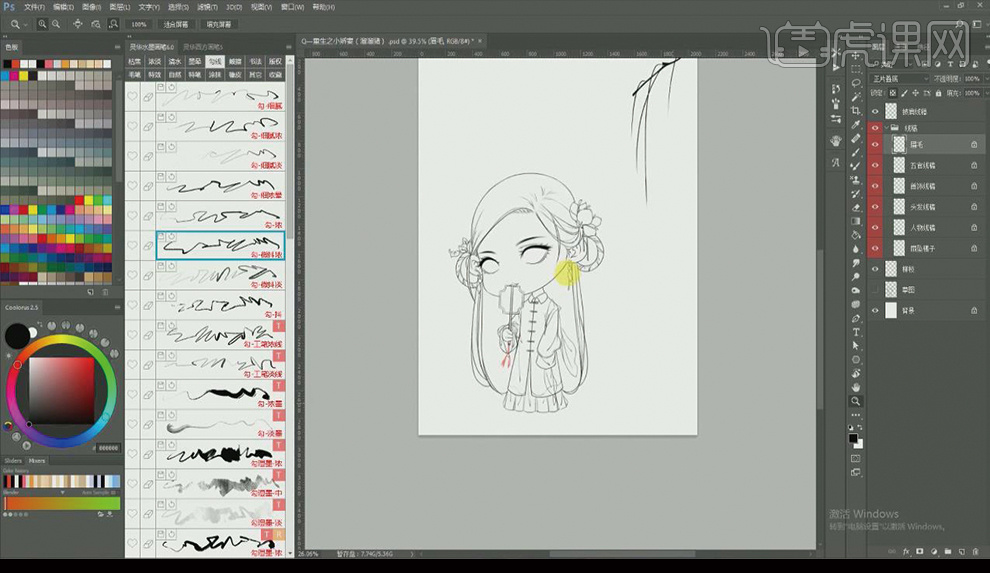
2.【渐变工具】线稿的每个图层拉一下颜色,披肩线稿先不管,在最底下的图层【新建图层】选取一个灰色的颜色填充。

3.草图图层可见,分别【新建图层】,【画笔工具】将五官、腮红、皮肤,【吸取】颜色,根据线稿涂抹颜色。

4.将图层标记好颜色,【新建图层】将头发的颜色涂抹好放在皮肤图层的上面,【套索工具】渐变一拉,头发部分就好了。

5.【新建】图层,【重命名】首饰,【吸取】合适的颜色,使用【画笔工具】,在线稿的基础上涂抹,具体效果如图示。
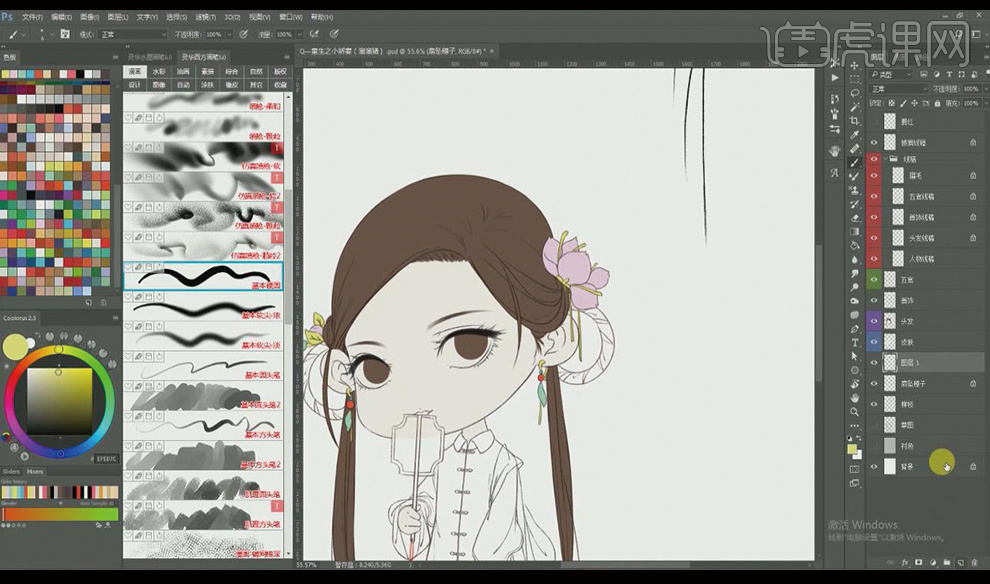
6.【新建】多个图层,【重命名】发带、扇子依次涂抹好颜色,多个图层的时候我们可以分组。
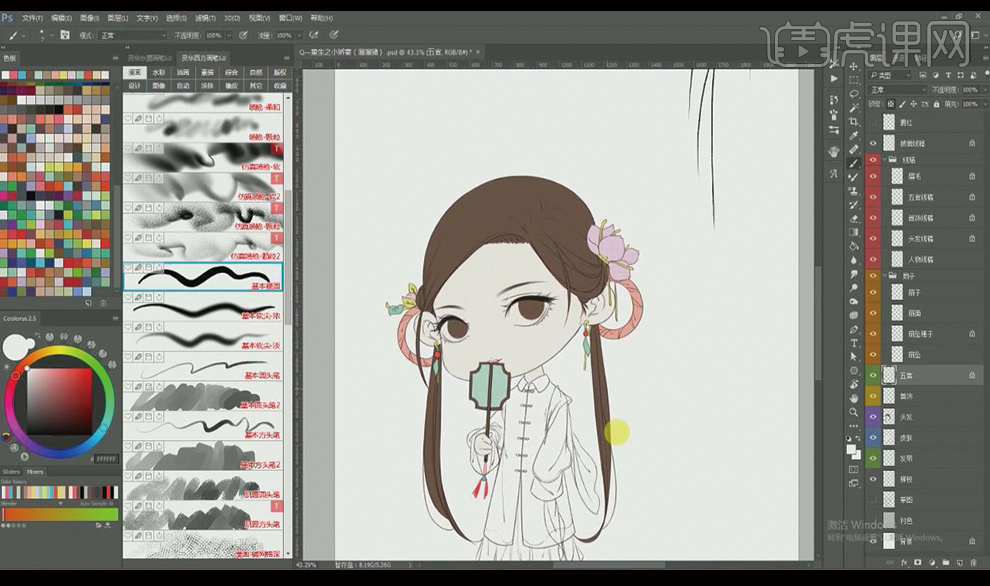
7.【新建】图层,【重命名】里衣,打开衬色图层,将里衣涂抹好白色。

8.【新建】两个图层,【重命名】裙子、外衣,【吸取】颜色,涂抹好裙子颜色,外衣【吸取】一个颜色,将外围涂好颜色【套索工具】渐变一拉,外衣的颜色就好了。
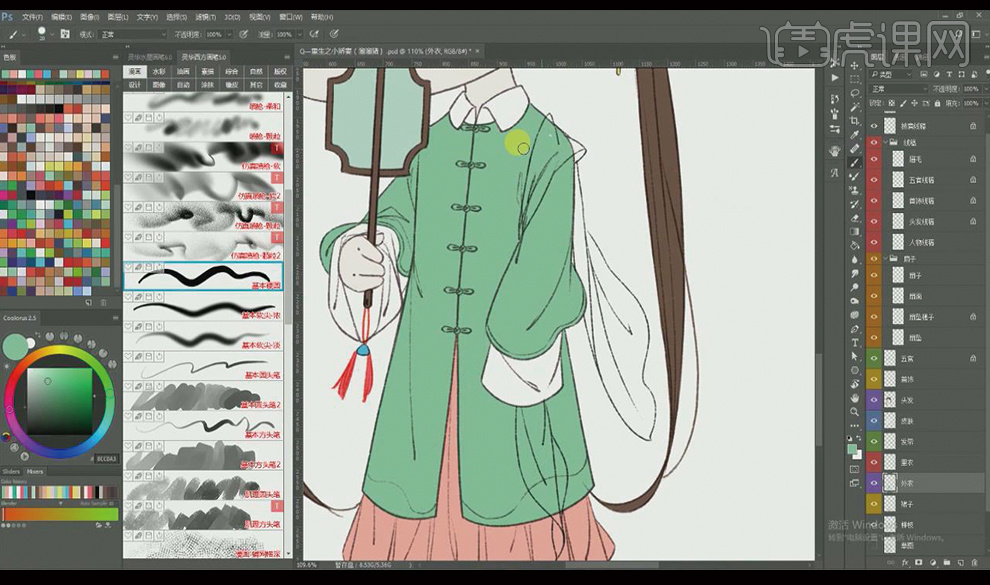
9.【新建】图层披肩,与披肩线稿单独拖一个组,同上步骤涂好颜色。

10.【新建】图层地面,【圆形工具】吸取颜色,渐变拉一下,【新建】图层柳叶,渐变拉一个较重的颜色,绘制好柳叶,具体效果如图示。
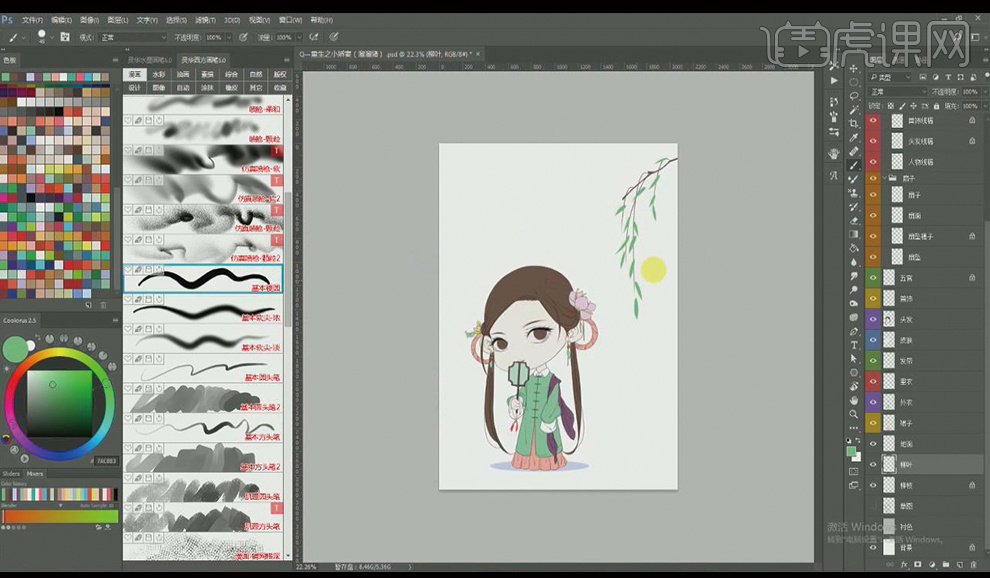
11.【混合选项】,【描边】颜色改为绿色,像素改小。
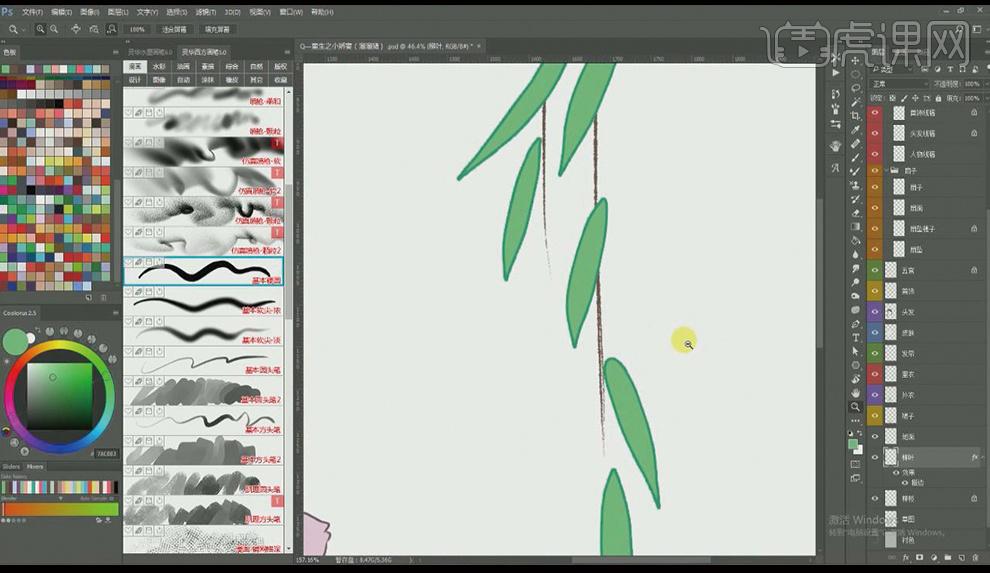
12.【新建】三个图层,【重命名】扣子、袖边、衣摆,同上所述依次涂好颜色。
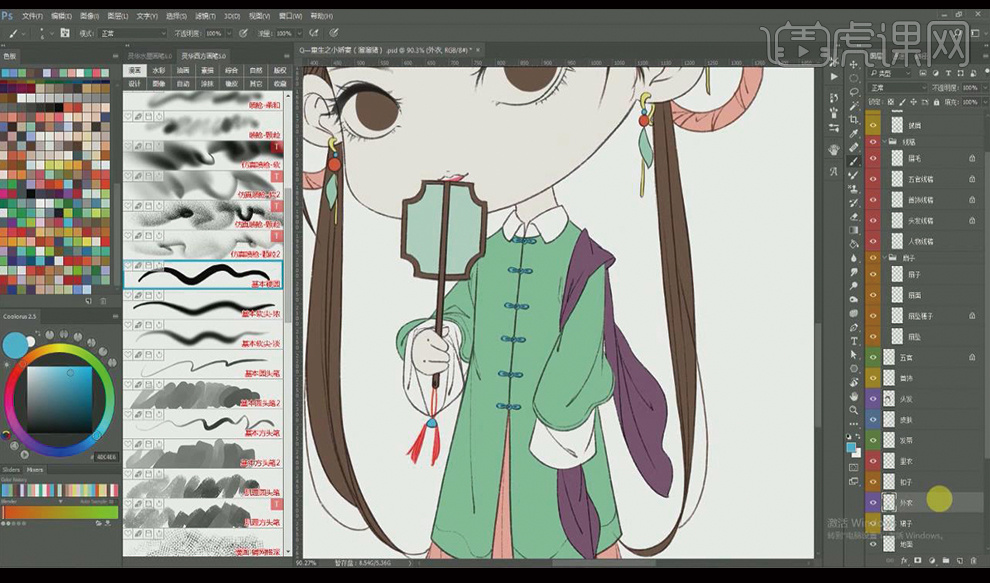
13.【渐变工具】调整人物的颜色,披肩的颜色调好后需要调整不透明度。
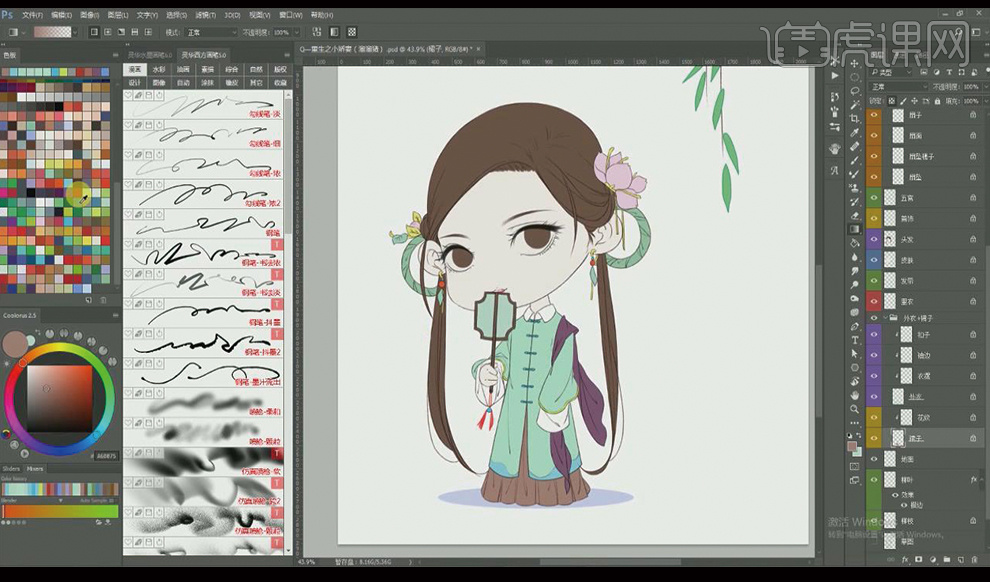
14.分别在不同的组【新建】图层,【重命名】花纹、绣花,绘制好后,调整颜色,擦除多余的颜色,上色部分基本就完成了。
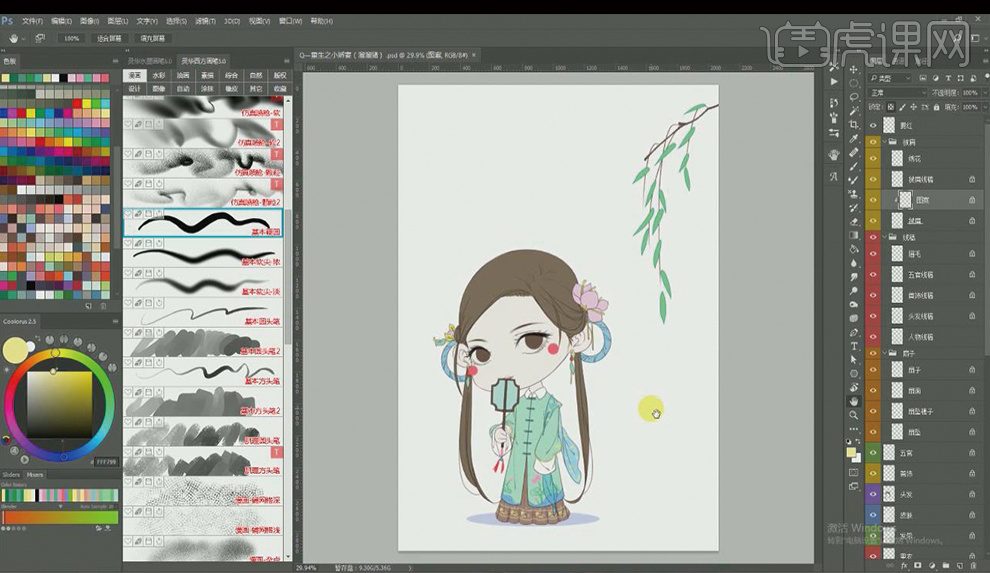
点击观看视频教程

PS-古风Q版-青衫少女(铺色)
立即学习中级拔高2798人已学视频时长:39:42
特别声明:以上文章内容仅代表作者本人观点,不代表虎课网观点或立场。如有关于作品内容、版权或其它问题请与虎课网联系。
500+精品图书
20G学习素材
10000+实用笔刷
持续更新设计模板













